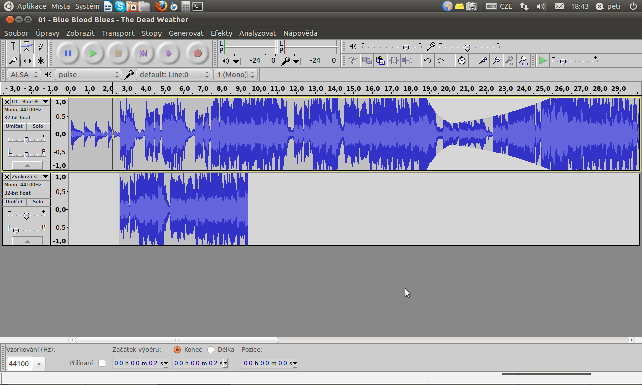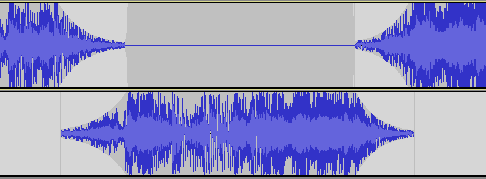1. Instalace
Audacity lze stáhnout z http://audacity.sourceforge.net/download/linux?lang=cs nebo za pomoci Správce balíků Synaptic (Ubuntu) a podobně.
2. První seznámení
O rozmístění a funkcích všech prvků se nebudu dlouze rozepisovat, při přejetí myší nad prvkem se zobrazí krátká nápověda. Hlavní ovládací panel obsahuje:
-
nástroje (výběr, nástroj Obálka, úpravu zvukové křivky, lupu, posuv a vícenástrojový režim)
-
ovládaní pohybu po časové ose
-
ukazatel a nastavení hlasitosti na vstupu a výstupu
-
ikonky pro práci se stopou (smazání, kopírování, vložení, vyjmutí a práce s lupou)
-
výběr vstupního a výstupního zařízení
Pod ovládacím panelem se nachází spektrogramy jednotlivých stop. To by myslím pro začátek stačilo, nyní se můžeme dát do práce!
3. Základní funkce
Na ukázkové písničce si předvedeme všechny základní funkce Audacity. Vytvoříme výřez jedné skladby, spojíme ji s druhou a předvedeme si pár efektů.
Import
Abychom měli s čím pracovat, musíme nejprve importovat do programu nějakou skladbu - Soubor → Import → Zvuková data (Ctrl + Shift + I). Nahrávání může chvíli trvat. Po chvíli se objeví nová zvuková stopa (pokud je importovaná skladba stereo, bude stopa dvojitá).
Vyjmutí, oříznutí a ticho
Když budeme potřebovat písničku například jako podklad k videu, nemusí se nám hodit celá, zde využijeme nástroj Vyjmutí
![]() . Nástrojem pro výběr
. Nástrojem pro výběr
![]() vybereme počáteční část písničky, která se nám nehodí a stiskneme na ikonku vyjmutí (Delete), to samé uděláme s koncem písničky. Oříznutí
vybereme počáteční část písničky, která se nám nehodí a stiskneme na ikonku vyjmutí (Delete), to samé uděláme s koncem písničky. Oříznutí
![]() a Ticho
a Ticho
![]() fungují přesně tak, jak na ikonce vypadají, k tomu snad není co dodávat.
fungují přesně tak, jak na ikonce vypadají, k tomu snad není co dodávat.
Obálka, Fade in a Fade out
Teď, když skladba postrádá původní začátek a konec, by se nám hodil postupný náběh z ničeho a konec do ztracena. Nejjednodušší by bylo použít efektů Fade in a Fade out (Efekty → ), stačí vybrat kus stopy a použít efekt. My se ale naučíme používat nástroj Obálka, který slouží k upravování hlasitosti na částech stopy, nezávisle na zbytku. Vybereme nástroj
![]() , označíme si záchytné body mezi kterými chceme měnit hlasitost a pohybujeme s nimi, sami určitě přijdete na to, jak nástroj funguje. Začátek skladby by měl vycházet z ničeho a konec by se měl zeslabovat do ztracena. Nyní máme výřez skladby připraven k další práci.
, označíme si záchytné body mezi kterými chceme měnit hlasitost a pohybujeme s nimi, sami určitě přijdete na to, jak nástroj funguje. Začátek skladby by měl vycházet z ničeho a konec by se měl zeslabovat do ztracena. Nyní máme výřez skladby připraven k další práci.
Efekty
Seznam efektů obsažených v základu Audacity, mnoho dalších se dá stáhnout v podobě pluginů. Pro použití stačí vybrat část stopy (nebo celou) a použít efekt.
-
Automatické zeslabení – slouží k synchronizaci například hudby a hlasu moderátora, vrchní stopa je hudba na pozadí, spodní stopa je slovo moderátora, vybereme vrchní stopu a aktivujeme na ni efekt. Stopa se při mluvení moderátora (vycházející ze spodní stopy) zeslabí.
-
Do ztracena (Fade out)
-
Echo – ozvěna
-
Ekvalizace – nastavení hlasitosti různých frekvencí pomocí grafického ekvalizéru. Např. Zesílení basů, zeslabení středů a zesílení výšek.
-
Fázor (Phaser) - vezme signál, zkopíruje ho, kopie fázově posune a pak je znovu smíchá s původním signálem. Vznikne těžko popsatelný houpavý zvuk.
-
Invertovat – obrácení zvuku. Pokud například dáte vedle sebe dvě stejné stopy a jednu invertujete, zvuky se vzájemně vyruší a není slyšet nic.
-
Kompresor – vyrovná dynamiku. Sníží rozdíl mezi nejnižší a nejvyšší hlasitostí.
-
Kvákadlo (Wahwah) – kytarový efekt používaný i Jimi Hendrixem.
-
Normalizovat – upraví hladinu zvuku
-
Obrátit (Reverse) – záznam bude pozpátku
-
Odstranění praskání
-
Odstranění šumu
-
Opakovat – zopakuje označenou část stopy několikrát za sebou.
-
Odstranit ticho – části stopy s nižší hlasitostí než je udáno budou smazány.
-
Postupný náběh (Fade in)
-
Příkazový řádek Nyquistu
-
Sliding time scale/Pitch shift – postupné zrychlení nebo zpomalení
-
Zdůraznění basů
-
Zesílit
-
Změnit rychlost
-
Změnit tempo – na rozdíl od změnění rychlosti nezmění i výšku.
-
Změnit výšku
-
Úrovně
Efekty si můžete sami vyzkoušet na skladbě.
Vložení druhé skladby
Importujeme druhou skladbu, opět se objeví nová stopa, z ní vybereme nějakou kratší část a použijeme oříznutí.
Nyní posuneme nástrojem pro Posuv
![]() druhou stopu do místa, ve kterém chcete, aby stopa zazněla.
druhou stopu do místa, ve kterém chcete, aby stopa zazněla.
Aby nehrály obě skladby zároveň, musíme udělat v první stopě místo. Možnosti jsou dvě, buď vybereme část první stopy o něco menší než je stopa druhá a použijeme funkci ticho, a nebo klikneme nástrojem Výběr do jednoho místa první stopy a vytvoříme zde prázdný prostor – Generovat → Ticho, čas vyberte o něco kratší než je délka druhé stopy (hned uvidíte proč).
Aby byl přechod mezi skladbami přirozenější použijeme opět nástroj Obálka nebo Fade in + Fade out. Výsledek by měl vypadat asi takto:
Ukládání a export
Automaticky se skladba ukládá jako projekt, pokud si chcete váš výtvor uložit do audio formátu použijte Soubor → Exportovat. Pro export do MP3 potřebujete knihovnu Lame MP3 Encoder, pokud ji nemáte získáte ji přes správce balíčků.
Závěr
Dnes jsme se naučili základy práce s Audacity, v příštím dílu si řekneme něco o nadstandardních efektech, nahrávání a homestudiu.